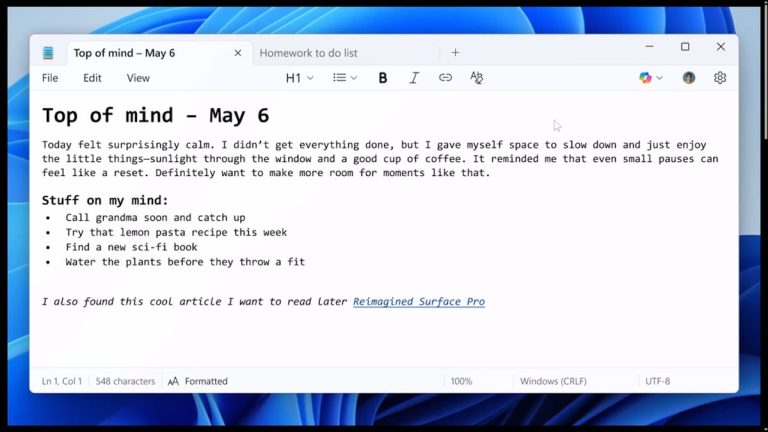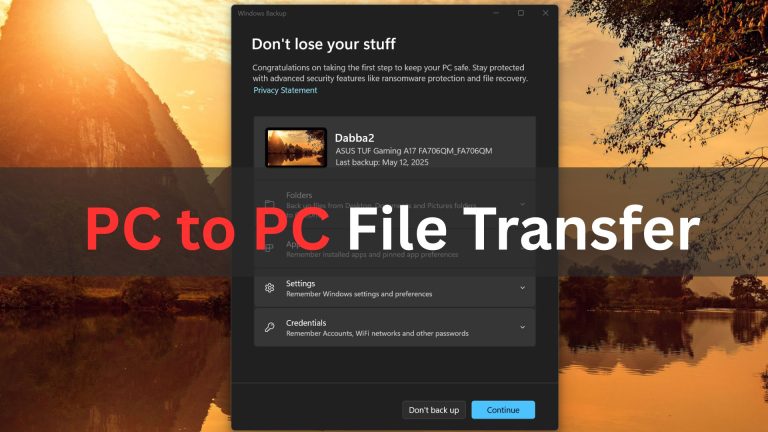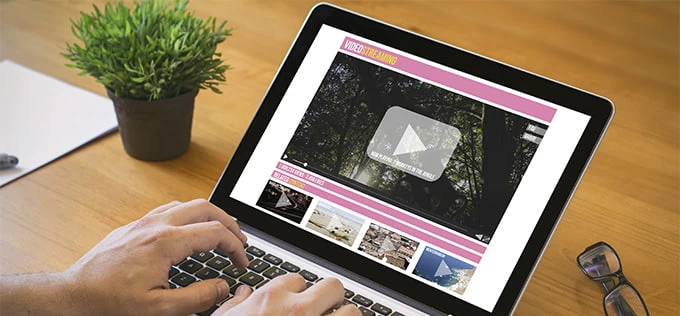Windows 7のログインパスワードを解除する方法(デスクトップ&ラップトップ)
デスクトップやラップトップでWindows 7パスワードを紛失したり忘れたりしましたか?クラックする必要があるパスワードを備えたアカウントにこだわっている場合、かなりのいくつかの異なるオプションがあります。それを行う方法は次のとおりです。そして、ロックされたマシンに多数の重要なドキュメントを節約します。これらの救済策は、所有しているWindows 7コンピューターでパスワードをクラックするためにのみ賢明かつ責任を持って使用する必要があります。
方法1:パスワードリセットディスクを使用します
コンピューターからロックアウトされた問題に遭遇する前にパスワードリセットディスクを作成した場合、古いパスワードを知らずにWindows 7コンピューターでパスワードをほとんどクラックできます。これを使用して、標準のユーザーアカウントだけでなく、Windows 7システムのローカル管理パスワードをクラックすることもできます。
方法2:サードパーティアプリケーションを使用
パスワードリセットディスクでWindows 7のパスワードをそのようにクラックできない場合は、代わりにいつでもサードパーティツールを使用できます。優れた選択の1つは、Spower Windowsパスワードリセットプログラムです。そして、それをインストールするのは非常に簡単です。
これは、99.99%が任意の長さと複雑さのWindows 7コンピューターのパスワードを簡単かつ迅速にクラックするのに役立つ信頼できるWindows 7パスワードクラッカーと考えられており、最終的にはオペレーティングシステムに完全にアクセスできるようにします。ソフトウェアは、Windows 7、8、8.1 10、XPなどで忘れたパスワードまたは紛失したパスワードをクラックするために一意のシステムを使用します。これにより、パスワードのクラッキングを簡単なプロセスにする自動方法でシステムに設定されたすべてのユーザーが検出されます。パスワードをクラックするコンピューター上のすべてのファイルは、上書きまたは破壊されることはありません。
次に、このツールがWindows 7 PCまたはラップトップでパスワードをクラックするためにどのように機能するかをご覧ください。
ソフトウェアはWindows 7のパスワードをクラックし、パスワードを削除します。完了したら、[再起動]ボタンをクリックしてWindows 7コンピューターを起動し、パスワードをログインせずにデスクトップにアクセスします。
方法3:OpHcrackでWindows 7ログインパスワードをクラックします
ophcrack 別のWindows 7パスワードリカバリソフトウェアオプションが利用可能なので、Windows 7コンピューターのパスワードを常に変更する必要はありません。無料ですが、特に長さと複雑な場合、すべてのパスワードをクラックすることはできません。
方法4:コマンドプロンプトを使用して、Windows7パスワードをクラックする
Windows 7システムの修理CD/DVDまたはインストールメディアは、ログインパスワードを忘れてシステムにアクセスする必要があるときに、Windowsコンピューターでパスワードをクラックするのに適したオプションです。コマンドラインの作業を少し行う必要がありますが、指示に密接に従う限り、問題ないはずです。
あなたはコンピューターに戻ってきました!安全であり、システムリカバリオプション画面でシステム復元オプションを使用しない限り、すべてのデータは削除されません。
結論
うまくいけば、上記のソリューションの1つがWindows 7ログインパスワードをクラックし、デスクトップに導入することを願っています。さらに、 パスワードリセットディスクの作成 パスワードを忘れてコンピューターへのアクセスを失う場合に備えて、貴重な心を提供します。
関連記事
Windows 7コンピューターのパスワードのロックを解除する方法
Windows7を使用してLenovoラップトップで管理者パスワードをリセットする方法
Windows 7のASUSラップトップでパスワードを忘れた
Also read: Windows/Mac用のiPhoneバックアップ抽出ツールおすすめTOP7レビュー